Insérer une animation Flash dans un document Word
Table des matières
Vous pouvez
commenter et donner une note à cet article : 1 commentaire
Comment intégrer une animation Flash dans un document Word.
Comment intégrer une animation Flash dans un document Word.
Article lu
4585 fois.
L'auteur
L'article
Publié le 30 septembre 2007 -
Mis à jour le 18 mai 2012
Durée : 15
minutes
Liens sociaux
I. Introduction▲
Cette fiche
est une participation aux nombreuses fiches mises à votre disposition par Olivier Lebeau
(Heureux-oli).
Vous pouvez retrouver toutes ces fiches sur son site => Retrouvez toutes les fiches pratiques de Word
Nous allons dans cette Fiche mettre une animation Flash dans un document Word.
Vous pouvez retrouver toutes ces fiches sur son site => Retrouvez toutes les fiches pratiques de Word
Nous allons dans cette Fiche mettre une animation Flash dans un document Word.
Nous allons
utiliser un contrôle Active X, ceci provoquera une demande de validation des
macros à l'ouverture du document.
II. Insertion du Flash▲
Dans un
premier temps, comme nous allons utiliser un contrôle formulaire, il faut
mettre le document en Mode Création, pour cela allez dans le menu Affichage
puis sur l'onglet Barre d'Outils Validez l'option Boîte à Outils
Contrôles. Vous pouvez également activer la boîte par un clic droit dans la
barre d'outils puis sélectionnez Boîte à Outils Contrôles :
-> Cliquez sur l'icône suivant
Pour Word 2007 : la Boîte à Outils Contrôles se situe dans l'onglet Développeur.
-> Cliquez sur l'icône suivant
Pour Word 2007 : la Boîte à Outils Contrôles se situe dans l'onglet Développeur.
II-A. Contrôle Active X▲
Pour insérer
l'objet Flash, il faut insérer un Contrôle Active X de type Shockwave Flash
Object :
-> Dans la Boîte à Outils Contrôles cliquez sur l'icône
-> Pour Word 2007 il faut dans l'onglet Développeur cliquez sur l'icône puis cliquez ensuite sur l'icône Autres contrôles
-> Dans la Boîte à Outils Contrôles cliquez sur l'icône
-> Pour Word 2007 il faut dans l'onglet Développeur cliquez sur l'icône puis cliquez ensuite sur l'icône Autres contrôles
-> Dans
la fenêtre suivant sélectionnez le contrôle Shockwave Flash Object
Un objet
vient d'apparaître sur votre document :
Cette objet
est la représentation de votre Flash, si vous voulez augmenter la taille,
sélectionnez l'objet et étirer le en sélectionnant un angle.
Maintenant
il faut lier le contrôle à votre Flash, pour cela réalisez un clic droit sur
votre contrôle et sélectionnez propriétés :
Dans la
fenêtre de Propriétés il faut renseigner le chemin de votre animation (ou URL)
dans la propriété Movie et mettre la propriété Playing à True.
->
Enlever le mode Création.
II-B. Rendu du document▲
Voici le
rendu du document terminé :
III. Télechargements▲
IV. Remerciements▲
Merci à
toute l'équipe MS Office.
Nono40 pour son excellent outil.
A www.developpez.com pour leur hébergement.
Nono40 pour son excellent outil.
A www.developpez.com pour leur hébergement.
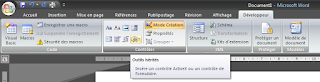






تعليقات
إرسال تعليق
شكرا لك على التفاعل و الردود